(Hướng dẫn kích hoạt Theme màu tối trên Office 2016) Như các bạn đã biết, Microsoft đã cải thiện thêm một số tính năng mới trên Office 2016 và đáng chú ý là giao diện Office 2016 được tích hợp thêm một theme màu tối. Nếu như trong phiên bản Office 2013 có 3 màu giao diện cho Office bạn có thể lựa chọn bao gồm trắng (White), xám sáng (Light gray) và xám tối (Dark gray) bằng việc thiết lập File ->Account -> Office Theme thì trên Office 16, thiết lập này được chuyển vào phần Options và màu theme tối có tên là Black. Blog tin học sẽ hướng dẫn bạn các cách thiết lập sang giao diện mới với theme màu tối để trải nghiệm.
1. Cách 1
Bước 1:
Bạn mở bất kỳ ứng dụng Office 2016 nào đó (Word, Excel, …).
Bước 2:
Trong menu File, chọn Options.

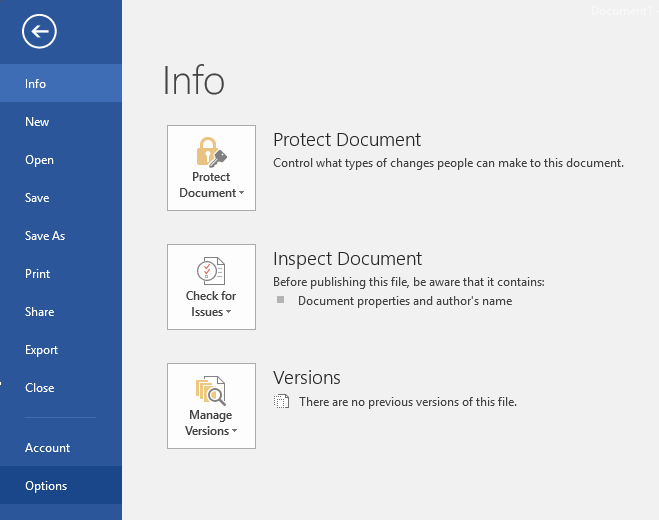
Bước 3:
Tại thẻ General, bạn chọn Office Theme.

Bước 4:
Trong mục Office Theme, từ menu dropdown thả xuống bạn chọn Dark Gray và click chọn OK để áp dụng theme.
Bạn lưu ý rằng theme màu tối bạn chọn trên Word được áp dụng cả trên Excel và PowerPoint.
2. Cách 2
Bước 1:
Khởi chạy ứng dụng Office 2016.
Bước 2:
Trong menu File bạn click chọn Account.

Bước 3:
Bạn click chọn theme Dark Gray ở khung bên phải, dưới mục Office Theme.

Ngoài ra, bạn có thể tham khảo thêm một số thủ thuật hữu ích khác về Word, Excel như phím tắt về định dạng trong Word, hàm chuẩn hóa chuỗi trong Excel, …
